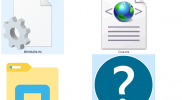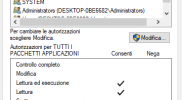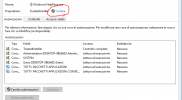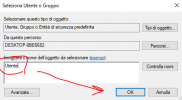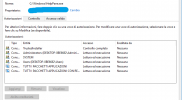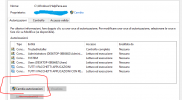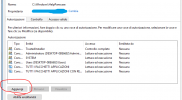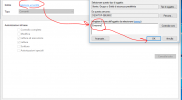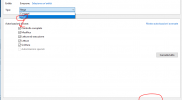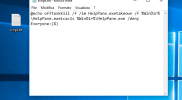Vi sarà sicuramente capitato di premere involontariamente F1 in Windows 10, magari mentre state rinominando molti file con F2 e procedete spediti col vostro lavoro senza badare alla tastiera.
Se siete nuovi a questo “problema” di Windows 10, sappiate che premendo F1 in Esplora Risorse, verrà aperta una pagina del vostro browser predefinito, con una ricerca su Bing riguardo l’assistenza per esplora file in Windows 10.
Volete rimuovere questa funzione? Continuate a leggere l’articolo per scoprire come fare.
Per rimuovere l’avvio della guida alla pressione di F1 in Esplora Risorse vi basterà eseguire queste operazioni, tradotte per voi da questa pagina
- Aprire Gestione Attività e terminare il processo HelpPane.exe se avviato
- Andare in C:\Windows e individuare HelpPane.exe
- Cliccare col tasto destro del mouse, andare in Proprietà e andare nella scheda Sicurezza e poi su Avanzate
- Si aprirà una finestra, individuate il link per il cambio di proprietario
 e nel campo di immissione, scrivere l’username dell’account che state usando, dopodiché dare l’OK e cliccare su Applica
e nel campo di immissione, scrivere l’username dell’account che state usando, dopodiché dare l’OK e cliccare su Applica - Chiudere e riaprire la sezione delle impostazioni Avanzate e nella sezione Autorizzazioni cliccare su Cambia autorizzazioni e successivamente su Aggiungi
- Ora bisogna scegliere l’entità associata all’autorizzazione, cliccate sul link Seleziona un’entità e nell’apposito campo scrivete Everyone, dare l’ok e noterete che sotto alla voce Entità il menu a discesa Tipo è diventato selezionabile, apritelo e selezionate Nega e selezionate la casella Controllo completo. Dare l’OK fino a chiudere tutte le finestre
- Ora non vi resta che creare un nuovo documento di testo e incollare questo codice
@echo off
taskkill /f /im HelpPane.exe
takeown /f %WinDir%\HelpPane.exe
icacls %WinDir%\HelpPane.exe /deny Everyone:(X)
- Salvate il file rinominandolo in script.cmd << è importante cambiare l’estensione da .txt in .cmd altrimenti non funzionerà
- Avviate lo script con un doppio click e confermate
In basso trovate una galleria di screenshot che potrebbe aiutarvi a capire i passaggi da eseguire
Ora quando andrete a premere F1 non si avvierà più la ricerca su Bing e sarete liberi di sbagliare tasto, senza noiose aperture di finestre indesiderate.